CF卡备份FANUC数据的步骤
fanuc参数备份及恢复方法

fanuc参数备份及恢复方法Fanuc参数备份及恢复方法Fanuc是全球知名的工业机器人制造商,其产品广泛应用于制造业的各个领域。
在使用Fanuc机器人时,为了确保机器人的正常运行,我们通常需要对其参数进行备份,以便在需要时能够及时恢复。
本文将介绍Fanuc参数备份及恢复的具体方法。
一、Fanuc参数备份方法1. 进入Fanuc机器人控制器的菜单界面。
通常情况下,我们可以通过连接电脑与机器人控制器,使用Fanuc自带的控制软件来实现。
2. 在菜单界面中找到“参数备份”功能。
这个功能通常位于“系统”或“设置”等相关选项中,具体位置可能有所不同,但一般都比较容易找到。
3. 点击“参数备份”功能后,系统会弹出一个对话框,要求用户选择备份的参数类型。
Fanuc机器人的参数种类众多,包括机械参数、运动参数、IO参数等等,根据需要选择相应的参数类型进行备份。
4. 选择完备份的参数类型后,点击“确认”按钮开始备份过程。
备份的时间长度取决于所选择的参数类型的数量和复杂程度,一般来说,备份过程可能需要几分钟到几十分钟不等。
5. 备份完成后,系统会提示用户选择备份文件的存储位置和文件名。
建议将备份文件存储在可靠的设备或云存储中,以防止意外数据丢失。
二、Fanuc参数恢复方法1. 进入Fanuc机器人控制器的菜单界面,找到“参数恢复”功能。
与参数备份类似,参数恢复功能通常也位于“系统”或“设置”等相关选项中。
2. 点击“参数恢复”功能后,系统会弹出一个对话框,要求用户选择要恢复的参数文件。
用户需要选择之前备份过的参数文件,并在对话框中确认。
3. 确认选择后,系统会开始进行参数恢复的过程。
恢复的时间长度与备份的参数数量和复杂程度有关,一般需要几分钟到几十分钟不等。
4. 恢复完成后,系统会提示用户重新启动机器人控制器。
用户需要按照系统的提示进行操作,将机器人控制器重新启动,以使参数恢复生效。
需要注意的是,参数备份和恢复过程中,用户应确保机器人控制器与电源的稳定连接,以免因断电等原因导致备份或恢复失败。
CF卡备份数据方法

(1)数据的分区FANUCi系列数控系统,与其他数控系统一样,通过不同的存储空间存放不同的数据文件。
数据存储空间主要分为以下几种①F-ROM——FLASH-ROM,只读存储器。
在数控系统中作为系统存储空间,用于存储系统文件和(MTB)机床厂文件。
如图4-13所示。
②SRAN——静态随机存储器,在数控系统中用于存储用户数据,断点后需要电池保护,所以有易失性(如电池电压过低、SRAM损坏等)。
如图4-14所示。
③储能电容——换电池时,可保持S-RAM芯片中数据30分钟。
如图4-15所示。
(2)数据的分类数据文件主要分为系统文件、MTB(机床制造厂)文件和用户文件。
①系统文件FANUC提供的CNC和伺服控制软件称为系统软件。
②MTB文件PMC程序、机场厂编辑的宏程序执行器(Manual Guide及CAP程序等)。
③用户文件a.系统参数。
b.螺距误差补偿值。
c.加工程序。
d.宏程序。
e.刀具补偿值。
f.工件坐标系数据。
g.PMC参数等。
(3)数据的备份和保存在SRAM中的数据由于断电后需要点出保护,有易失性,所以保留数据非常重要,此类数据需要通过BACKUP(备份)的方式或者通过数据输入/输出方式保存。
数据备份方式下保留的数据无法用写字板或WORD文件打开,即:无法用文本格式阅读数据。
但是通过输入输出方式得到的数据可以通过写字板或WORD文件打开,而数据输入输出方式又分为C-F卡方式和RS232C串行口方式。
在F-ROM中的数据相对稳定,一般情况下不易丢失,但是如果遇到更换CPY板或存储器板时,在F-ROM中的数据均有可能丢失,其中FANUC的系统文件,下面就SRAM和F——ROM 中的数据备份和保存的方式归纳如下:购买备件或修复时会由FANUC公司恢复,但是机床厂文件——PMC程序及MaunalGuide或CAP程序也会丢失,因此机床厂数据的保留也是必要的。
①SRAM中的数据备份通过系统引导程序备份数据到C——F卡中,该方法简便,数据保留齐全,恢复简便容易,特别是对于下面需要password的系统:a.FANUC15系统;b.FANUC16i/18i(-B5)版本的数控系统;c.采用机床厂ManualGuide的FANUC数控系统,例如:牧野Professional-3使用的数控系统、森精机数控机床使用的FANUC CNC等。
FANUC数控系统数据备份与恢复的使用说明(存储卡)
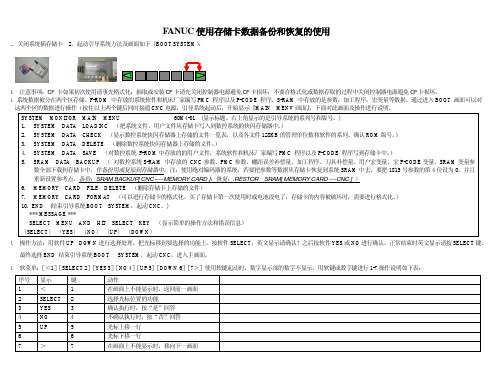
使用 FANUC 存储卡可以省去麻烦的电脑数据传输,在也不用为传输软件的不兼容和数据线经常损坏而烦恼。在也不用在运行大型程序时,担心系统内存不够。在也不用拿着电脑在数控机床现场 来回穿梭而疲惫。 【主要功能】 1.可以备份和传输系统参数、刀补,梯形图等 2.可以进行程序的传输(将卡上的程序传输到 CNC 系统上和将 CNC 系统上的程序传输到卡上) 3.可以进行 DNC 在线加工 4.可以当 U 盘来使用 【友情提示】 由于 128M、256M 容量的 CF 卡目前已断货(厂家停止生产),市场出售的 CF 卡容量为 512M 价格 400 元左右,如果客户要求开普通发票,供货会要求额外加 6%的税款。
FANUC 使用存储卡数据备份和恢复的使用
1.关闭系统插存储卡 2.起动引导系统方法及画面如下(BOOT SYSTEM) :
3. 注意事项:CF 卡如果初次使用请事先格式化;抽取或安装 CF 卡请先关闭控制器电源避免 CF 卡损坏;不要在格式化或数据存取的过程中关闭控制器电源避免 CF 卡损坏。 4. 系统数据被分在两个区存储。F-ROM 中存放的系统软件和机床厂家编写 PMC 程序以及 P-CODE 程序。S-RAM 中存放的是参数,加工程序,宏变量等数据。通过进入 BOOT 画面可以对 这两个区的数据进行操作(按住以上两个键后同时接通 CNC 电源,引导系统起动后,开始显示『MAIN MENV 画面』 ,下面对此画面及操作进行说明。 SYSTEM MONITOR MAIN MENU 60M4-01 (显示标题。右上角显示的是引导系统的系列号和版号。) 1. SYSTEM DATA LOADINC (把系统文件、用户文件从存储卡写入到数控系统的快闪存储器中。 ) 2. SYSTEM DATA CHECK (显示数控系统快闪存储器上存储的文件一览表,以及各文件 128KB 的管理单位数和软件的系列、确认 ROM 版号。 ) 3. SYSTEM DATA DELETE (删除数控系统快闪存储器上存储的文件。 ) 4. SYSTEM DATA SAVE (对数控系统 F-ROM 中存放的的用户文件,系统软件和机床厂家编写 PMC 程序以及 P-CODE 程序写到存储卡中。 ) 5. SRAM DATA BACKUP ( 对数控系统 S-RAM 中存放的 CNC 参数、PMC 参数、螺距误差补偿量、加工程序、刀具补偿量、用户宏变量、宏 P-CODE 变量、SRAM 变量参 数全部下载到存储卡中,作备份用或复原到存储器中。注:使用绝对编码器的系统,若要把参数等数据从存储卡恢复到系统 SRAM 中去,要把 1815 号参数的第 4 位设为 0,并且 重新设置参考点。备份:SRAM BACKUP[ CNC –---MEMORY CARD ];恢复:.RESTOR SRAM[ MEMORY CARD ----CNC ] ) 6. MEMORY CARD FILE DELETE (删除存储卡上存储的文件) 7. MEMORY CARD FORMAT (可以进行存储卡的格式化。买了存储卡第一次使用时或电池没电了,存储卡的内容被破坏时,需要进行格式化。 ) 10. END (结束引导系统 BOOT SYSTEM,起动 CNC。) *** MESSAGE *** SELECT MENU AND HIT SELECT KEY (显示简单的操作方法和错误信息) 〔SELECT〕 〔YES〕 〔NO〕 〔UP〕 〔DOWN〕 5. 操作方法:用软件 UP DOWN 进行选择处理。把光标移到要选择的功能上,按软件 SELECT,英文显示请确认?之后按软件 YES 或 NO 进行确认。正常结束时英文显示请按 SELECT 键。 最终选择 END 结束引导系统 BOOT SYSTEM,起动 CNC,进入主画面。
FANUC数控系统数据备份和恢复的使用说明(存储卡)
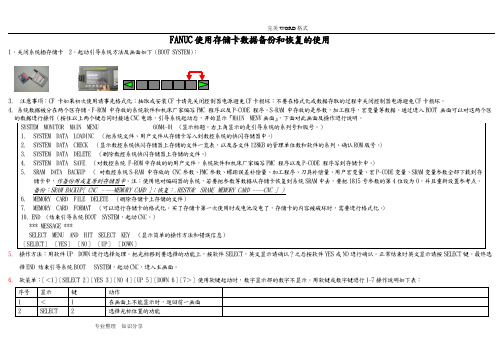
FANUC 使用存储卡数据备份和恢复的使用1.关闭系统插存储卡 2.起动引导系统方法及画面如下(BOOT SYSTEM ):5. 操作方法:用软件UP DOWN 进行选择处理。
把光标移到要选择的功能上,按软件SELECT ,英文显示请确认?之后按软件YES 或NO 进行确认。
正常结束时英文显示请按SELECT 键。
最终选择END 结束引导系统BOOT SYSTEM ,起动CNC ,进入主画面。
6. 软菜单:[<1][SELECT 2][YES 3][NO 4][UP 5][DOWN 6][7>]使用软键起动时,数字显示部的数字不显示。
用软键或数字键进行1-7操作说明如下表:FANUC数控系统Compact flash card (CF存储卡)的选用和详细操作步骤默认分类 2007-12-11 12:45:06 阅读210 评论0 字号:大中小订阅1. 前言: Compact flash card (CF 卡) 可以当作FANUC控制器的数据服务器储存空间。
而且,当插在FANUC控制器的PCMCIA 接口上可以当作备份数据用的记忆卡(IC 卡)。
2. 组成:如果使用桌上型计算机请选配CF 卡、CF转接槽及USB型式的CF卡片阅读机。
如果使用笔记型计算机请选配CF 卡、CF转接槽(但要确认你的笔记型计算机是否支持PCMCIA 接口)。
CF 卡、CF转接槽 USB型式的CF卡片阅读机3. 兼容的控制器:控制器厂商控制器型式数据服务器/网络接口发那科 0i-MB 数据服务器(ATA flash 型式)21i-MB 数据服务器(ATA flash 型式)18i-MB 数据服务器(ATA flash 型式)4. 规格:4.1 使用TYPE II 接口。
4.2 不需要备份电池。
4.3 需格式化成FAT 格式。
4.4 目前支持的容量为128MB、256MB、512MB、1GB、,2GB等。
5. 注意事项:5.1 CF 卡如果初次使用请事先格式化。
任务5、6使用CF卡进行机床数据的备份与恢复

任务5使用CF卡进行机床数据的备份与恢复
存储卡传输形式:分区备份 1、通道选择
任务5使用CF卡进行机床数据的备份与恢复
2、在系统界面下进行分区备份和回装 1)CNC系统参数的传输 与R232的操作方法一致! 2)PMC梯形图和PMC参数的传输 与R232的操作方法一致!
任务5使用CF卡进行机床数据的备份与恢复
2、在系统引导界面下打包备份(系列备份)和回装
1、在接通系统电源的同时按住系统最右端 的两个软键。
SELECT:选择光标位置。 YES:执行所选择的功能。 NO:不执行所选择的功能(退出)。 UP:光标上移。 DOWN:光标下移。
任务5使用CF卡进行机床数据的备份与恢复
知识拓展—存储卡在线加工
存储卡在线加工是以存储卡为存储介质,通过系统单独的通道(4通道),从存储 卡直接读取加工程序进行在线加工。此方式不占系统内存,而且具有程序传输速率高、 加工精度高及可靠性高的优点,所以普遍应用在模具加工领域。
1.存储卡在线加工操作 (1)将参数20设定为4,然后将系统参数138#7设定为1(存储卡在线加工有效)。 (2)将系统置于编辑方式下,按下MDI面板上[PROGRAM]键,然后按软键的扩 展键直到出现[DNC-CD]画面,选择[DNC-CD],出现图5-9画面(画面中内容为存储 卡中内容)。
任务5使用CF卡进行机床数据的备份与恢复
数控机床故障诊断与维修技术
任务5使用CF卡进行机床数据的备份与 恢复
FANUC现在的数控系统都可以采用CF存储卡进行数据的传输(国产的一些系统还 可以用U盘进行传输),与RS-232数据传输相比操作更简单,更安全。CF存储卡和 及其在数控系统上的插槽(通常位于显示器左侧)如图所示。
a) CF卡
发那科(FANUC)数控系统使用小贴士88:如何备份全部数据
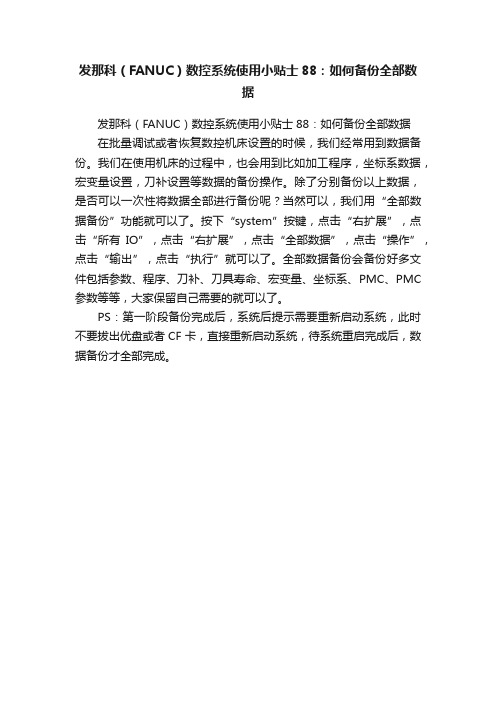
发那科(FANUC)数控系统使用小贴士88:如何备份全部数
据
发那科(FANUC)数控系统使用小贴士88:如何备份全部数据
在批量调试或者恢复数控机床设置的时候,我们经常用到数据备份。
我们在使用机床的过程中,也会用到比如加工程序,坐标系数据,宏变量设置,刀补设置等数据的备份操作。
除了分别备份以上数据,是否可以一次性将数据全部进行备份呢?当然可以,我们用“全部数据备份”功能就可以了。
按下“system”按键,点击“右扩展”,点击“所有IO”,点击“右扩展”,点击“全部数据”,点击“操作”,点击“输出”,点击“执行”就可以了。
全部数据备份会备份好多文件包括参数、程序、刀补、刀具寿命、宏变量、坐标系、PMC、PMC 参数等等,大家保留自己需要的就可以了。
PS:第一阶段备份完成后,系统后提示需要重新启动系统,此时不要拔出优盘或者CF卡,直接重新启动系统,待系统重启完成后,数据备份才全部完成。
FANUC数控系统数据备份和恢复的使用说明
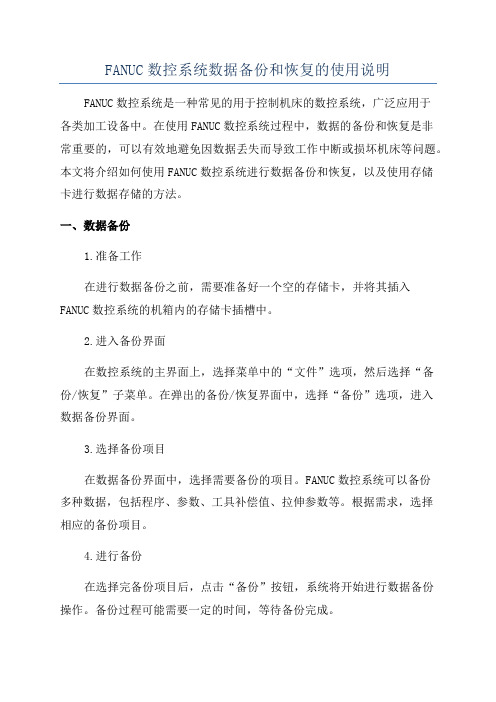
FANUC数控系统数据备份和恢复的使用说明FANUC数控系统是一种常见的用于控制机床的数控系统,广泛应用于各类加工设备中。
在使用FANUC数控系统过程中,数据的备份和恢复是非常重要的,可以有效地避免因数据丢失而导致工作中断或损坏机床等问题。
本文将介绍如何使用FANUC数控系统进行数据备份和恢复,以及使用存储卡进行数据存储的方法。
一、数据备份1.准备工作在进行数据备份之前,需要准备好一个空的存储卡,并将其插入FANUC数控系统的机箱内的存储卡插槽中。
2.进入备份界面在数控系统的主界面上,选择菜单中的“文件”选项,然后选择“备份/恢复”子菜单。
在弹出的备份/恢复界面中,选择“备份”选项,进入数据备份界面。
3.选择备份项目在数据备份界面中,选择需要备份的项目。
FANUC数控系统可以备份多种数据,包括程序、参数、工具补偿值、拉伸参数等。
根据需求,选择相应的备份项目。
4.进行备份在选择完备份项目后,点击“备份”按钮,系统将开始进行数据备份操作。
备份过程可能需要一定的时间,等待备份完成。
5.完成备份当备份完成后,会出现备份成功的提示信息。
此时,可以将存储卡从机箱中取出,备份过程即可结束。
二、数据恢复1.准备工作在进行数据恢复之前,需要准备好包含备份数据的存储卡,并将其插入FANUC数控系统的机箱内的存储卡插槽中。
2.进入恢复界面在数控系统的主界面上,选择菜单中的“文件”选项,然后选择“备份/恢复”子菜单。
在弹出的备份/恢复界面中,选择“恢复”选项,进入数据恢复界面。
3.选择恢复项目在数据恢复界面中,选择需要恢复的项目。
和备份界面一样,FANUC 数控系统可以恢复多种数据。
根据需求,选择相应的恢复项目。
4.进行恢复在选择完恢复项目后,点击“恢复”按钮,系统将开始进行数据恢复操作。
恢复过程可能需要一定的时间,等待恢复完成。
5.完成恢复当恢复完成后,会出现恢复成功的提示信息。
此时,可以将存储卡从机箱中取出,恢复过程即可结束。
FANUC数控系统 系统文件备份与导入
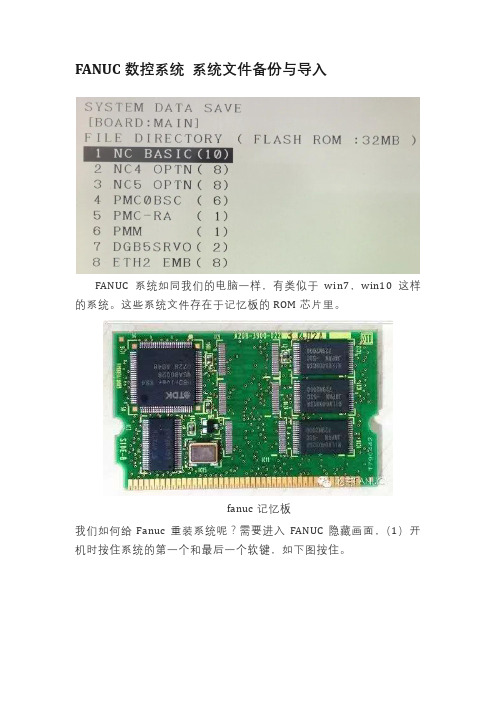
FANUC数控系统系统文件备份与导入FANUC系统如同我们的电脑一样,有类似于win7,win10这样的系统。
这些系统文件存在于记忆板的ROM芯片里。
fanuc记忆板我们如何给Fanuc重装系统呢?需要进入FANUC隐藏画面,(1)开机时按住系统的第一个和最后一个软键,如下图按住。
(2)等待进入如下的BOOT画面,可以松开按键。
(3)按住右下角的按键“DOWN”,光标一直移动到“4.SYSTEM DATASAVE”(系统文件保存),如下图,接下来我们先学习备份文件(4)然后按住左下角“SELECT”(选择),点击进入后进入如下画面:这里面的1-8个文件,以及按下“→”,还可以有更多的文件,这些就是系统文件,最新的OIF系统有四十多个多个文件。
老系统一般十几个。
我们点击“SELECT”就可以把当前的文件拷贝到CF卡里面。
(5)点击选择要保存,然后点击YES。
过几十秒就出现如下画面:上图显示文件NC_BASIC.001保存完成。
然后点击“SELECT”按键,退出,然后按住“DOWN”移动光标到第二个文件,然后保存。
以此类推,就可以把所有的文件保存到CF卡里。
那我们如何安装系统呢?(1)把刚刚保存的文件放到CF卡,把卡插入新的系统,按住第一个和最后一个按键如上图,进入BOOT画面。
(2)光标在第一行“SYSTEM DATA LOADING",点击“SELECT”选择按键,进入如下画面:(3)画面里显示的就是CF卡里面的内容,然后点击“SELECT”选择按键,选择要安装的文件,一次次同样操作,把所有的文件这样安装。
备注:(1)FANUC所有的系统都有系统文件。
(2)06年以前的系统,16,18,21,OIA,OIB,OIC(老款),18i,都可以备份所有的文件。
后期的FANUC系统文件增加了OPRM-INF,这个文件不能拷贝操作,不然要出现5523报警,需要FANUC公司认证。
FANUC数控系统数据备份和恢复的使用说明(存储卡)
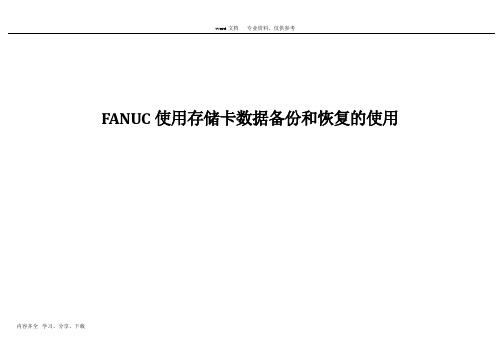
FANUC使用存储卡数据备份和恢复的使用1.关闭系统插存储卡 2.起动引导系统方法及画面如下(BOOT SYSTEM ):3. 注意事项:CF 卡如果初次使用请事先格式化;抽取或安装CF 卡请先关闭控制器电源避免CF 卡损坏;不要在格式化或数据存取的过程中关闭控制器电源避免CF 卡损坏。
4. 系统数据被分在两个区存储。
F-ROM 中存放的系统软件和机床厂家编写PMC 程序以及P-CODE 程序。
S-RAM 中存放的是参数,加工程序,宏变量等数据。
通过进入BOOT 画面可以对这两个区的数据进行操作(按住以上两个键后同时接通CNC 电源,引导系统起动后,开始显示『MAIN MENV 画面』,下面对此画面及操作进行说明。
5. 操作方法:用软件UP DOWN 进行选择处理。
把光标移到要选择的功能上,按软件SELECT ,英文显示请确认?之后按软件YES 或NO 进行确认。
正常结束时英文显示请按SELECT 键。
最终选择END 结束引导系统BOOT SYSTEM ,起动CNC ,进入主画面。
6. 软菜单:[<1][SELECT 2][YES 3][NO 4][UP 5][DOWN 6][7>]使用软键起动时,数字显示部的数字不显示。
用软键或数字键进行1-7操作说明如下表:序号显示 键 动作 1 < 1 在画面上不能显示时,返回前一画面SYSTEM MONITOR MAIN MENU 60M4-01 (显示标题。
右上角显示的是引导系统的系列号和版号。
)1. SYSTEM DA T A LOADINC (把系统文件、用户文件从存储卡写入到数控系统的快闪存储器中。
)2. SYSTEM DA T A CHECK (显示数控系统快闪存储器上存储的文件一览表,以及各文件128KB 的管理单位数和软件的系列、确认ROM 版号。
)3. SYSTEM DA T A DELETE (删除数控系统快闪存储器上存储的文件。
)4. SYSTEM DA T A SA VE (对数控系统 F-ROM 中存放的的用户文件,系统软件和机床厂家编写PMC 程序以及P-CODE 程序写到存储卡中。
图解CF卡备份FANUC0i_D数据的步骤

图解CF卡备份FANUC 0i_D数据的步骤1、准备一张CF卡,CF转PCMCIA CF适配器一个,多合一读卡器一个,见下图:2、把CF插入读卡器,在电脑上格式化成FA T 格式,又插入CF适配器,再把带CF卡的适配器插入CNC 左侧存储卡插槽,见下图:3、选择MDI状态,按,按【设置】出现下图,移动光标到图中I/O通道,修改数据为4,见下图:4、CNC参数备份:选择【EDIT】,按,出现下图,按【参数】→【操作】→【输出】→【全部】→【执行】,备份出的文件名为【CNC-PARA,TXT】。
这个参数不含9000号参数。
5、SV_SP_ID备份:选择【EDIT】,按,按扩展【➢】出现下图,按【伺服或主轴】→【操作】→【输出】→【执行】,备份出的文件名为【SV_SP_ID.TXT】。
6、SYS-CONF备份:选择【EDIT】,按,按扩展【➢】出现下图,按【系统】→【操作】→【输出】→【执行】,备份出的文件名为【SYS-CONF.TXT】。
7、PMC备份:选择【EDIT】,按,按扩展【➢】出现下图,按【PMCMNT】→【I/O】,移动光标到【顺序程序或者参数】,按右下角【文件名】,当文件名框中出现文件名,按【执行】,备份出的PMC文件名为【PMC1-LAD.000】,PMC参数文件名为【PMC1_PRM.001】。
8、用户SRAM数据备份:a、断电情况下,按住屏幕下面右边2个软键不放(见下图):b、启动系统电源,等CNC 画面上显示出FROM ID 等后,松开按键,即可显示SYSTEM MONITOR画面,见下图。
c、通过软键[UP](向上)[DOWN](向下)选择6.SYSTEM DA TA SA VE(向存储卡备份数据);d、按下软键[SELECT],进入下图;e、通过软键[UP](向上)[DOWN](向下)选择.1.SRAM BACKUP ( CNC -> MEMORY CARD ),按【YES】,开始备份数据。
FANUC系统中CF卡的使用

FANUC系统中CF卡的使用1.CF卡的安装:首先需要将CF卡插入FANUC系统的CF卡插槽。
在插入之前,请确保机器电源已经关闭,并且操作面板上的电源指示灯已熄灭。
然后,打开FANUC系统的机柜门,找到CF卡插槽,并将CF卡小心地插入插槽中。
插入时,请确保卡的插入方向正确,避免强行插入。
2.CF卡的格式化:首次使用CF卡时,需要将其格式化,以确保其与FANUC系统的兼容性。
格式化操作可以在FANUC系统的菜单中完成。
打开FANUC系统的操作界面,选择“系统”菜单,然后选择“存储设备”选项。
接下来,选择CF卡,并选择“格式化”操作。
随后,按照系统提示完成格式化过程。
3.CF卡的读写操作:在CF卡插入并格式化完成后,可以进行数据的读写操作。
FANUC系统中提供了多种方式进行读写操作,包括直接在系统界面进行操作、通过PC软件进行操作以及通过有线或无线网络进行操作等。
具体的读写操作方法可以参考FANUC系统的用户手册或相关培训教材。
4.CF卡的备份和恢复:CF卡可以用于对FANUC系统的程序、参数等重要数据进行备份和恢复。
备份操作可以将系统数据保存到CF卡中,以防止数据丢失或损坏。
恢复操作可以将CF卡中的数据恢复到FANUC系统中,以恢复系统的配置和功能。
备份和恢复操作可以通过FANUC系统的菜单完成,具体的操作方法可以参考FANUC系统的用户手册。
5.CF卡的保养和保护:为了确保CF卡的正常工作和使用寿命,需要进行适当的保养和保护。
首先,要避免在使用过程中频繁插拔CF卡,以免卡槽或卡片损坏。
其次,要避免将CF卡放置在静电环境中,以防止静电干扰对卡片的损坏。
此外,还应定期检查CF卡的金属接点,确保其干净和无腐蚀,以保证良好的接触。
总之,FANUC系统中的CF卡是一种重要的存储介质,用于存储和传输程序、参数、数据等重要信息。
正确使用和保养CF卡可以保证FANUC 系统的正常工作和数据的安全性。
在使用前请务必阅读相关的用户手册和操作指南,以确保正确操作和使用CF卡。
FANUC系统CF卡的用法 (2)

FANUC 系统 CF 卡的用法
一.用CF卡进行程序的导入导出
1. 准备工作
机床工作方式:编辑状态
程序保护开关:打开
I/O 通道设为:4
机床工作方式:MDI状态,按MDI面板OFS/SET键,进入图1 页面。
图1
按软键“设定”,进入图2页面。
移动光标到“I/O通道”,键入“4”,按输入即可。
1
图2
2. 程序的传输
按 MDI 面板 SYSTEM 键,进入图 3 页面。
图3
按扩展软键进入图4
图4按扩展软键进入图5
图5
按软键“所有IO",进入图6
图6按软键“操作”进入图7
图7
从CF卡输入程序到CNC,按软键“F输入”,进入图8
图8
该页面上半部分,显示的是CF卡的内容,下半部分是CNC存储器的内容,*在的部分,可以用翻页键查看下页内容,*可以用光标键移动到CF卡部分或CNC部分。
用翻页键找到要输入的程序,输入程序序号,按“F设定”,输入程序名,若程序名与CNC存储区的程序名不重复,可以不写,若重复,可重新命名,按“O设定”,按“执行”即可,如图8.
若从CNC输入程序到CF卡,在图7时按软键“F输出”,进入图9,键入要输出的程序名,按“执行”即可。
见图 10,程序 O5556 输出到CF卡上。
如果不键入程序名,直接按“执行”,则把系统当前打开的程序输出到CF卡上。
fanuc存储卡又称cf卡)的使用
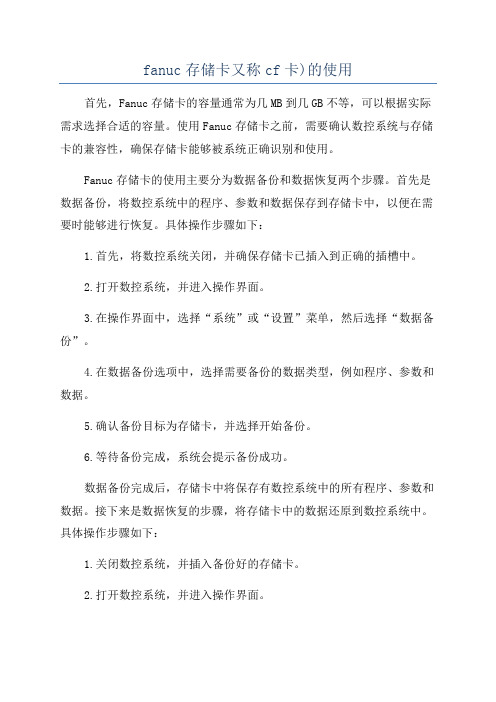
fanuc存储卡又称cf卡)的使用首先,Fanuc存储卡的容量通常为几MB到几GB不等,可以根据实际需求选择合适的容量。
使用Fanuc存储卡之前,需要确认数控系统与存储卡的兼容性,确保存储卡能够被系统正确识别和使用。
Fanuc存储卡的使用主要分为数据备份和数据恢复两个步骤。
首先是数据备份,将数控系统中的程序、参数和数据保存到存储卡中,以便在需要时能够进行恢复。
具体操作步骤如下:1.首先,将数控系统关闭,并确保存储卡已插入到正确的插槽中。
2.打开数控系统,并进入操作界面。
3.在操作界面中,选择“系统”或“设置”菜单,然后选择“数据备份”。
4.在数据备份选项中,选择需要备份的数据类型,例如程序、参数和数据。
5.确认备份目标为存储卡,并选择开始备份。
6.等待备份完成,系统会提示备份成功。
数据备份完成后,存储卡中将保存有数控系统中的所有程序、参数和数据。
接下来是数据恢复的步骤,将存储卡中的数据还原到数控系统中。
具体操作步骤如下:1.关闭数控系统,并插入备份好的存储卡。
2.打开数控系统,并进入操作界面。
3.在操作界面中,选择“系统”或“设置”菜单,然后选择“数据恢复”。
4.在数据恢复选项中,选择需要恢复的数据类型,例如程序、参数和数据。
5.确认恢复源为存储卡,并选择开始恢复。
6.等待恢复完成,系统会提示恢复成功。
数据恢复完成后,数控系统中将恢复存储卡中保存的所有程序、参数和数据。
注意,在进行数据恢复操作前,请确保备份好的数据与当前数控系统的配置和版本相匹配,以避免不必要的问题。
此外,Fanuc存储卡还可以用于程序的传输和更新。
可以将需要的程序保存到存储卡中,然后插入到另一个数控系统中进行程序的加载和更新。
总结起来,Fanuc存储卡是Fanuc数控系统中重要的数据备份和传输工具,能够方便地进行程序、参数和数据的备份、恢复和传输。
使用存储卡可以提高生产效率,减少数据丢失的风险,并方便进行程序的更新和调整。
在使用存储卡时,请注意兼容性、备份和恢复的操作步骤,以确保数据的安全和可靠性。
FANUC数控系统数据备份与恢复的使用说明
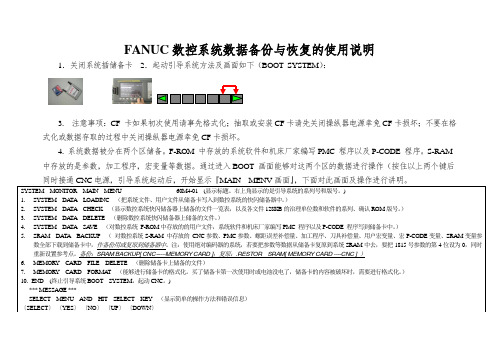
FANUC数控系统数据备份与恢复的使用说明1.关闭系统插储备卡2.起动引导系统方法及画面如下(BOOT SYSTEM):3. 注意事项:CF 卡如果初次使用请事先格式化;抽取或安装CF卡请先关闭操纵器电源幸免CF卡损坏;不要在格式化或数据存取的过程中关闭操纵器电源幸免CF卡损坏。
4. 系统数据被分在两个区储备。
F-ROM 中存放的系统软件和机床厂家编写PMC 程序以及P-CODE 程序。
S-RAM中存放的是参数,加工程序,宏变量等数据。
通过进入BOOT 画面能够对这两个区的数据进行操作(按住以上两个键后同时接通CNC电源,引导系统起动后,开始显示『MAIN MENV画面』,下面对此画面及操作进行讲明。
SYSTEM MONITOR MAIN MENU 60M4-01 (显示标题。
右上角显示的是引导系统的系列号和版号。
)1.SYSTEM DA T A LOADINC (把系统文件、用户文件从储备卡写入到数控系统的快闪储备器中。
)2.SYSTEM DA T A CHECK (显示数控系统快闪储备器上储备的文件一览表,以及各文件128KB的治理单位数和软件的系列、确认ROM版号。
)3.SYSTEM DA T A DELETE (删除数控系统快闪储备器上储备的文件。
)4.SYSTEM DA T A SA VE (对数控系统F-ROM中存放的的用户文件,系统软件和机床厂家编写PMC 程序以及P-CODE 程序写到储备卡中。
)5.SRAM DA T A BACKUP (对数控系统S-RAM 中存放的CNC参数、PMC参数、螺距误差补偿量、加工程序、刀具补偿量、用户宏变量、宏P-CODE变量、SRAM变量参数全部下载到储备卡中,作备份用或复原到储备器中。
注:使用绝对编码器的系统,若要把参数等数据从储备卡复原到系统SRAM中去,要把1815号参数的第4位设为0,同时重新设置参考点。
备份:SRAM BACKUP[ CNC –---MEMORY CARD ];复原:.RESTOR SRAM[ MEMORY CARD ----CNC ] )6.MEMORY CARD FILE DELETE (删除储备卡上储备的文件)7.MEMORY CARD FORMA T (能够进行储备卡的格式化。
FANUC程序备份操作最新
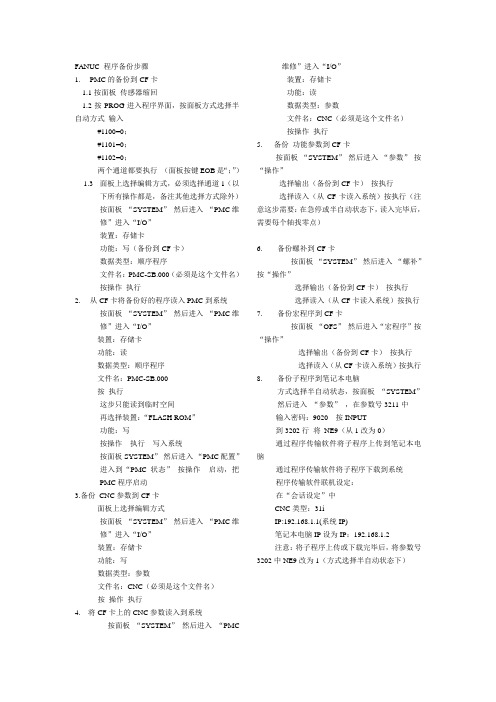
FANUC 程序备份步骤1.PMC的备份到CF卡1.1按面板传感器缩回1.2按PROG进入程序界面,按面板方式选择半自动方式输入#1100=0;#1101=0;#1102=0;两个通道都要执行(面板按键EOB是“;”)1.3面板上选择编辑方式,必须选择通道1(以下所有操作都是,备注其他选择方式除外)按面板“SYSTEM”然后进入“PMC维修”进入“I/O”装置:存储卡功能:写(备份到CF卡)数据类型:顺序程序文件名:PMC-SB.000(必须是这个文件名)按操作执行2.从CF卡将备份好的程序读入PMC到系统按面板“SYSTEM”然后进入“PMC维修”进入“I/O”装置:存储卡功能:读数据类型:顺序程序文件名:PMC-SB.000按执行这步只能读到临时空间再选择装置:“FLASH ROM”功能:写按操作执行写入系统按面板SYSTEM”然后进入“PMC配置”进入到“PMC状态”按操作启动,把PMC程序启动3.备份CNC参数到CF卡面板上选择编辑方式按面板“SYSTEM”然后进入“PMC维修”进入“I/O”装置:存储卡功能:写数据类型:参数文件名:CNC(必须是这个文件名)按操作执行4. 将CF卡上的CNC参数读入到系统按面板“SYSTEM”然后进入“PMC维修”进入“I/O”装置:存储卡功能:读数据类型:参数文件名:CNC(必须是这个文件名)按操作执行5. 备份功能参数到CF卡按面板“SYSTEM”然后进入“参数”按“操作”选择输出(备份到CF卡)按执行选择读入(从CF卡读入系统)按执行(注意这步需要:在急停或半自动状态下,读入完毕后,需要每个轴找零点)6.备份螺补到CF卡按面板“SYSTEM”然后进入“螺补”按“操作”选择输出(备份到CF卡)按执行选择读入(从CF卡读入系统)按执行7.备份宏程序到CF卡按面板“OFS”然后进入“宏程序”按“操作”选择输出(备份到CF卡)按执行选择读入(从CF卡读入系统)按执行8.备份子程序到笔记本电脑方式选择半自动状态,按面板“SYSTEM”然后进入“参数”,在参数号3211中输入密码:9020 按INPUT到3202行将NE9(从1改为0)通过程序传输软件将子程序上传到笔记本电脑通过程序传输软件将子程序下载到系统程序传输软件联机设定:在“会话设定”中CNC类型:31iIP:192.168.1.1(系统IP)笔记本电脑IP设为IP:192.168.1.2注意:将子程序上传或下载完毕后,将参数号3202中NE9改为1(方式选择半自动状态下)。
图解CF卡备份FANUC 0i_D数据的步骤
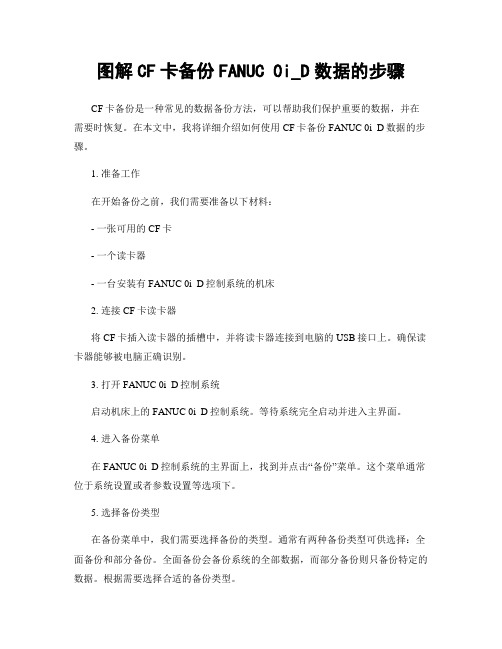
图解CF卡备份FANUC 0i_D数据的步骤CF卡备份是一种常见的数据备份方法,可以帮助我们保护重要的数据,并在需要时恢复。
在本文中,我将详细介绍如何使用CF卡备份FANUC 0i_D数据的步骤。
1. 准备工作在开始备份之前,我们需要准备以下材料:- 一张可用的CF卡- 一个读卡器- 一台安装有FANUC 0i_D控制系统的机床2. 连接CF卡读卡器将CF卡插入读卡器的插槽中,并将读卡器连接到电脑的USB接口上。
确保读卡器能够被电脑正确识别。
3. 打开FANUC 0i_D控制系统启动机床上的FANUC 0i_D控制系统。
等待系统完全启动并进入主界面。
4. 进入备份菜单在FANUC 0i_D控制系统的主界面上,找到并点击“备份”菜单。
这个菜单通常位于系统设置或者参数设置等选项下。
5. 选择备份类型在备份菜单中,我们需要选择备份的类型。
通常有两种备份类型可供选择:全面备份和部分备份。
全面备份会备份系统的全部数据,而部分备份则只备份特定的数据。
根据需要选择合适的备份类型。
6. 选择备份目标在选择备份类型后,系统会要求我们选择备份的目标。
这时,我们需要选择CF卡作为备份目标。
在菜单中找到并点击“CF卡”选项。
7. 开始备份确认备份类型和备份目标后,我们可以点击“开始备份”按钮来开始备份过程。
系统将会自动将数据备份到CF卡中。
备份的时间长度取决于数据的大小。
8. 完成备份当备份完成后,系统会显示备份成功的信息。
此时,我们可以将CF卡从读卡器中取出,并将其妥善保存。
9. 恢复数据如果需要恢复备份的数据,我们可以按照相同的步骤,进入备份菜单并选择恢复操作。
在选择备份目标时,选择之前备份到CF卡中的数据。
然后,点击“开始恢复”按钮,系统将会自动将数据从CF卡中恢复到FANUC 0i_D控制系统中。
总结:通过CF卡备份FANUC 0i_D数据的步骤,我们可以轻松地保护重要的数据,并在需要时进行恢复。
备份数据是一项重要的工作,可以防止数据丢失和系统故障带来的损失。
FANUC系统CF卡的用法

FANUC系统CF卡的用法一.用CF卡进行程序的导入导出1. 准备工作机床工作方式:编辑状态程序保护开关:打开I/O通道设为:4机床工作方式:MDI状态,按MDI面板OFS/SET键,进入图1页面。
图1按软键“设定”,进入图2页面。
移动光标到“I/O通道”,键入“4”,按输入即可。
图22. 程序的传输按MDI面板SYSTEM键,进入图3页面。
图3按扩展软键进入图4图4 按扩展软键进入图5图5按软键“所有IO",进入图6图6 按软键“操作”进入图7图7从CF卡输入程序到CNC,按软键“F输入”,进入图8图8该页面上半部分,显示的是CF卡的内容,下半部分是CNC存储器的内容,*在的部分,可以用翻页键查看下页内容,*可以用光标键移动到CF卡部分或CNC部分。
用翻页键找到要输入的程序,输入程序序号,按“F设定”,输入程序名,若程序名与CNC存储区的程序名不重复,可以不写,若重复,可重新命名,按“O设定”,按“执行”即可,如图8.若从CNC输入程序到CF卡,在图7时按软键“F输出”,进入图9,键入要输出的程序名,按“执行”即可。
见图10,程序O5556输出到CF卡上。
如果不键入程序名,直接按“执行”,则把系统当前打开的程序输出到CF卡上。
图9图10二DNC加工/在线加工工作方式:DNC,按MDI面板上“PROGAM”,进入图11页面。
图11按扩展软键,进入图12.图12图13 按软键“操作”进入图14页面。
图14图15 按软键“设备”进入图16页面。
图16图17 按扩展软件,进入图18页面。
图18按翻页找到需要DNC加工的程序,键入程序序号10,按软键“DNC”进入图19页面。
图19按机床操作面板上的“循环启动”键,机床即可进行在线加工。
注意:1 如果再图18时,不出现M-卡中的内容时,可按软键“更新”。
2 当需要取消当前在线加工的程序,重新启动性程序时,先按软键“DNC CLR”,再输入新程序序号。
FANUCPLC文件备份方法

FANUCPLC文件备份方法第一篇:FANUC PLC文件备份方法FANUC PLC文件备份方法准备工作准备工具:CF卡 1张将CF卡插在系统的CF卡槽上,如下图:系统操作步骤如下:1、关闭系统电源;2、按下“6”和“7”按键后,开启系统电源;3、系统会进入系统引导界面,如下图:4、按[DOWN]键,将光标移动至“6.SYSTEM DATA SAVE“上后,按”SELECT“按键,系统会进入以下画面:5、将光标移动至第七项“7 PMC1“上后按”SELECT“按键,会出现以下提示:6、按“YES“按键,会出现以下提示:7、等待存储完毕后,系统会出现以下提示,备份的PLC文件存在CF卡上,名称为:PMC1.000。
8、PLC程序备份结束,关闭系统电源;第二篇:文件备份--毕业班工作总结众人划桨开大船——毕业班工作点滴谈在教育已经走向市场,竞争日趋激烈的新形势下,学校靠什么求得生存与发展并在竞争中立于不败之地?答案只有一条那就是:靠的是教学质量,靠的是生源。
为此,我们为了提高教学质量,为了争取生源,做了大量的工作,尤其是毕业班,我们抓得更紧更严。
近年来,我们在小学毕业班工作中取得了较好的成绩。
现在我简单回顾一下我校在抓毕业班工作的一些做法,至于说“经验”,纯属虚谈,与兄弟学校相比,我们还有一定的差距。
一、提高认识,加强对毕业班工作的领导教学质量是生命,毕业班的教学质量是生命中之重心所在。
当前在群众的眼里,评价一所学校,他们只看毕业班能出多少好学生,因为毕业班的质量如何,直接影响学校的声誉,直接影响学校在群众中的威信。
因此,群众对毕业班寄予莫大的希望,我们也深感到只有狠抓教学质量,多出人才,才无愧于社会,无愧于父老乡亲。
基于这一认识,学校领导对毕业班工作者很重视,把毕业班工作列入学校工作议事日程。
作为校长,我亲自抓毕业班学生思想工作,上好品德课,分管教学的教务主任主抓教学方法的指导。
学生有了良好的思想意识,学习的气氛自然形成。
- 1、下载文档前请自行甄别文档内容的完整性,平台不提供额外的编辑、内容补充、找答案等附加服务。
- 2、"仅部分预览"的文档,不可在线预览部分如存在完整性等问题,可反馈申请退款(可完整预览的文档不适用该条件!)。
- 3、如文档侵犯您的权益,请联系客服反馈,我们会尽快为您处理(人工客服工作时间:9:00-18:30)。
【原创】图解CF卡备份FANUC 0i_D数据的步骤
1、准备一张CF卡,CF转PCMCIA CF适配器一个,多合一读卡器一个,见下图:
2、把CF插入读卡器,在电脑上格式化成FAT 格式,又插入CF适配器,再把带CF卡的适配器插入CNC左侧存储卡插槽,见下图:
3、选择MDI 状态,按
,按【设置】出现下图,移动光标到图中I/O 通道,修改数
据为4,见下图:
4、CNC参数备份:选择【EDIT】,按,出现下图,按【参数】→【操作】→【输出】→【全部】→【执行】,备份出的文件名为【CNC-PARA,TXT】。
这个参数不含9000号
参数。
轴】→【操作】→【输出】→【执行】,备份出的文件名为【SV_SP_ID.TXT】。
6、SYS-CONF备份:选择【EDIT】,按,按扩展【➢】出现下图,按【系统】→【操作】→【输出】→【执行】,
备份出的文件名为【SYS-CONF.TXT】。
7、PMC备份:选择【EDIT】,按,按扩展【➢】出现下图,按【PMCMNT】→【I/O】,移动光标到【顺序程序或者参数】,按右下角【文件名】,当文件名框中出现文件名,按【执行】,备份出的PMC文件名为【PMC1-LAD.000】,PMC参数文件名为
【PMC1_PRM.001】。
a、断电情况下,按住屏幕下面右边2个软键不放(见下图):
MONITOR画面,见下图。
c、通过软键[UP](向上)[DOWN](向下)选择6.SYSTEM DATA SAVE(向存储卡备份数据);
d、按下软键[SELECT],进入下图;
e、通过软键[UP](向上)[DOWN](向下)选择.1.SRAM BACKUP ( CNC -> MEMORY CARD ),按【YES】,开始备份数据。
备份的文件名为【SRAM_BAK.001】,不能在电脑上
打开,这个文件包含了:
1、系统参数(含9000以后)
2、螺距误差补偿值
3、加工程序
4、宏程序
5、刀具补偿值
6、工件坐标系参数
7、PMC 参数。
